修正:iPhone/iPadからFBIウイルスを削除する
iPad、iPhone、そして基本的にすべてのAppleデバイスはウイルスやマルウェアの影響を受けないと考えられていましたが、世界中のハッカーがAppleデバイスを標的にし始めた約3年前にそれは変わりました。 iPadとiPhoneに感染する可能性があることが現在知られている最も恐ろしく一般的な種類のマルウェアの1つは、FBIウイルス(別名FBI MoneyPakウイルス)です。
FBIウイルスは、感染したデバイスを完全にロックするか、インターネットアクセスをブロックするランサムウェアの一部であり、違法行為のためにFBIなどの法執行機関によって対策が講じられたことをユーザーに通知し、ユーザーに次のことを要求します。試練をなくすために多額の罰金を支払う。ただし、ユーザーが罰金を支払ったとしても、ウイルスはデバイスを離れるつもりはないため、FBIウイルスの影響を受けた人がデバイスを取り除くことがますます重要になります。以下は、iPadまたはiPhoneからFBIウイルスを除去するために使用できる既知の方法です。
方法1:Safariからウイルスの痕跡をすべて消去する
FBIウイルスがSafariを使用してアクセスされた悪意のあるWebサイトを介してiPhoneまたはiPadに感染した場合、ウイルスの痕跡をすべてアプリケーションから戦略的に消去する必要があります。
1.[設定]に移動します。
2.アプリケーションのリストでSafariを見つけて、タップします。
3.履歴とウェブサイトのデータを消去をタップします iOS 7では、履歴を消去をタップします およびCookieとデータのクリア
4.次に、[設定]をタップします>サファリ>高度>ウェブサイトデータ>すべてのウェブサイトデータを削除します。
5.次に、白いリンゴのロゴが表示されるまで、ホームボタンとスリープ/スリープ解除ボタンを同時に押し続けます。あなたがそれを見た時;ボタンを離します。
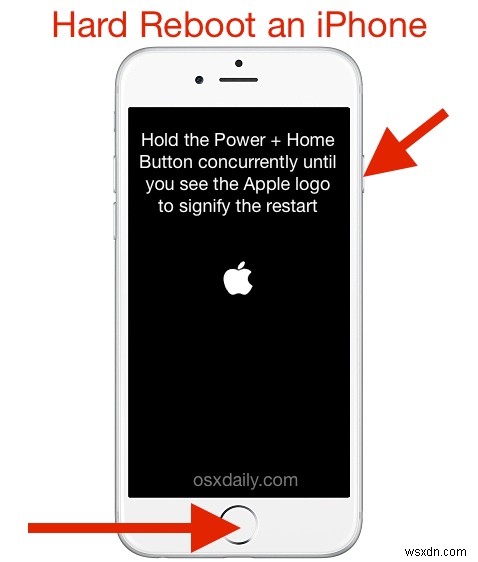
方法2:ウイルスをデバイスに持ち込んだアプリケーションをアンインストールします
一部のiOSデバイス、特にジェイルブレイクされたデバイスでは、FBIウイルス感染は、ほとんどの場合、サードパーティのソースからの悪意のあるアプリケーションのインストールによって引き起こされる可能性があります。このような場合、問題のアプリケーションをアンインストールすると、ウイルスが駆除されます。何よりもまず、最近インストールしたアプリケーションのどれがFBIウイルスをデバイスに侵入させたかを判断する必要があります。
方法3:デバイスを工場出荷時の設定に復元する
1.最新バージョンのiTunesをコンピュータにインストールします。
2.デバイスをコンピューターに接続します。
3.必要に応じて、Appleのリモートサーバーへの連絡先など、すべての貴重なデータをバックアップします。
4.iTunesのデバイスの[概要]タブにある[iPhoneを復元]ボタンをクリックします
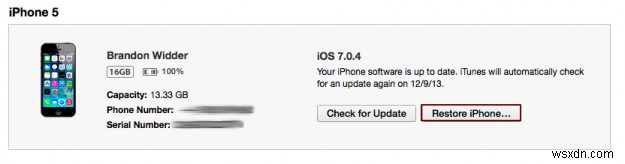
5.ポップアップウィンドウが表示されたら、[復元]をクリックしてアクションを確認し、画面の指示に従います。
6.iTunesがその魔法を働かせるのを待ちます。
7.デバイスが工場出荷時の設定に復元されていることを確認します。起動時にデバイスにiOSセットアップアシスタントが表示された場合、復元は成功し、FBIウイルスは正常に削除されました。
-
iPhone または iPad から Firestick にキャストする方法
iOS デバイスを Firestick にキャストすると、お気に入りの番組、映画、ビデオ、曲などを大画面で見る機会が大幅に広がります。特に、家族と一緒にくつろいで質の高い時間を一緒に過ごしているときは、iOS デバイスで Firestick にキャストする方法を知っておくことをお勧めします. iPhone や iPad を Firestick にキャストする理由 まず第一に、テレビの画面は大きいです。コンテンツは、6 インチまたは 6.5 インチの iOS スクリーンや、より大きな iPad スクリーンよりもテレビで楽しむことができます。お気に入りのダンスや料理、エクササイズをホームビデオで
-
iPhone と iPad から「その他」のファイルを見つけて削除する
iPhone と iPad は、ファイル形式に従って内部に保存されたデータを分類します。アプリ、メッセージ、音声など。そのようなカテゴリの 1 つである「その他」は、私たちの iOS デバイスではあまり多くのスペースを保持していません。ただし、メモリが不足している場合は、それらを削除すると少し役立つ場合があります。 「その他」のカテゴリは、設定、ボイスメモ、キャッシュ、保存されたメッセージなどで構成されます。 「その他」カテゴリに含まれる不要なデータを削除したい場合は、適切な場所に来ました. この投稿では、iPhone と iPad から「その他」のファイルを削除する方法をリストしました。
